
シンプル操作のOCRスマホアプリを探していたら灯台下暗しだった
OCRはご存じですか。Optical Character Reader/Recognitionの略で、紙やホワイトボードや看板などの画像データからテキスト部分を認識し、テキストデータに変換する光学文字認識機能のことです。
とにかく出産前後は、いろんな本を読みまくっていたんです。物忘れが激しいマミーブレインでは「後で読み返そう」と思う場面が多かったのですね。
私は紙媒体の方が好きなので、電子書籍のように「しおり」とかラインを引いたりはできない。だからその文章をメモしようにも、手入力は面倒&時間がかかるし、どのメモ帳にメモしたか・・メモしたことすら忘れる始末。
OCRアプリの存在はいくつか知っていたけど、サブスク制・多機能すぎ・イマイチな精度&操作性で、あんまり信用していなかった。
「一太郎Pad」と「iPhone純正カメラ」
しかし!ひょんなことから見つけた「一太郎Pad」アプリは、無料・シンプル機能・高精度・簡単操作🥰
そしてもうひとつ、「iPhone純正カメラ」もテキスト抽出できるとは知らなかった。
もう知っているけど・・という方はすみません!
以降は私の感動の大きさを伝えるための説明になりますので、興味のある方は続きへどうぞ:
一太郎Pad(iOS/Android)
「一太郎」は、かつてMicrosoftのWordと熾烈なシェア争いをしていた日本語ワープロソフト。30代半ばの私も、商業科高校のPCではWordではなく一太郎が入っていたような。公文書作成を意識した機能が多く、中央官庁での利用も多いといわれているそうです。
アプリ「一太郎Pad」は、スマホのデータをPCソフトの「一太郎」へスムーズに転送できるメモアプリ。OCR機能もあるのですが、この精度がとても高い。変換速度も速い。画像と文章がセットで保存される。
Googleが開発した画像解析AIサービスGoogle Cloud Visionを採用しているらしく(アプリ内利用規約より)、撮影した写真はこちらの運用サーバーに蓄積されるそう。だから自分のクラウドやスマホ本体の容量を圧迫しないのも嬉しい。その分、撮影する内容には留意したい点でもありますね。
なにより余分な機能が無く、操作に迷わないシンプルさが素晴らしい。たぶんPC版一太郎のユーザー層を視野に考慮されたのではないかと勝手に推察。
PC版を持っていなくても、この機能だけで使い倒せそう。
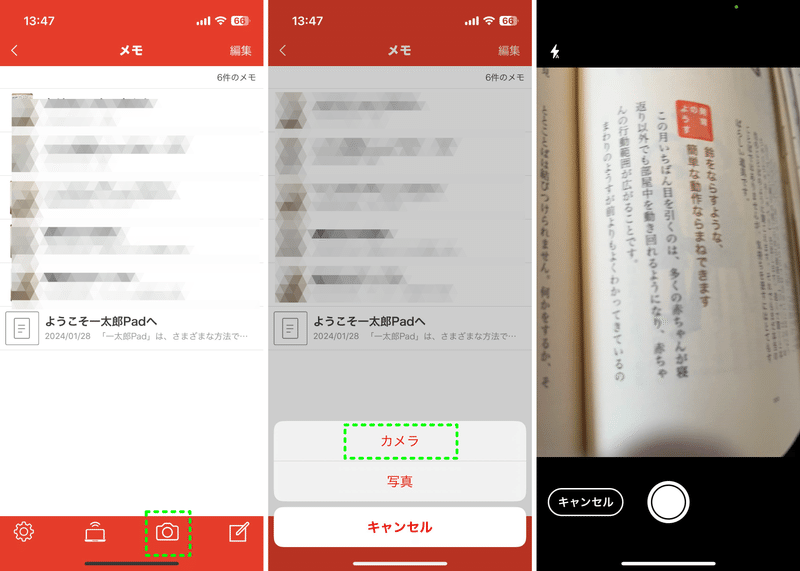
2.(中)テキスト抽出はカメラor写真ロール内から選択できる。今回はカメラを選択
3.(右)撮影画面。シンプル!!!
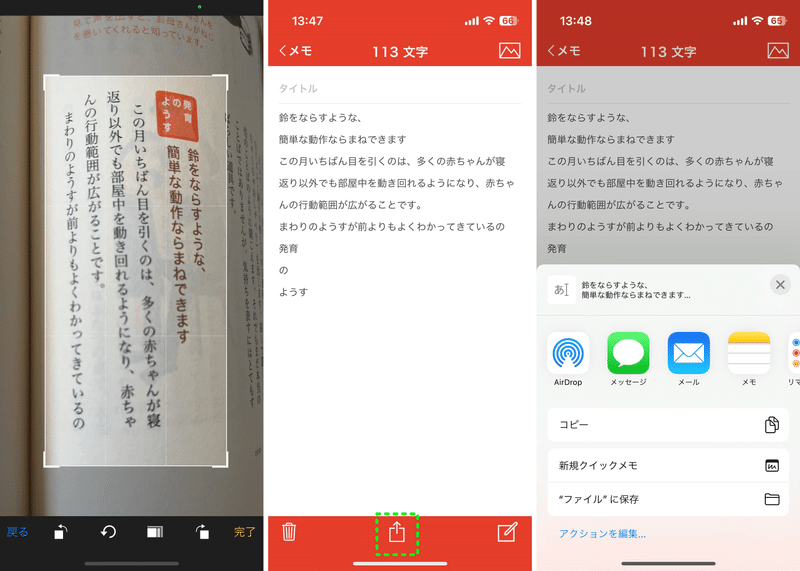
5.(中)誤字脱字なし!画面上部に文字数も表示される。真ん中の共有アイコンをタップ
6. (右)共有画面。ここからNotionを選べば、ページにテキスト連携される😎
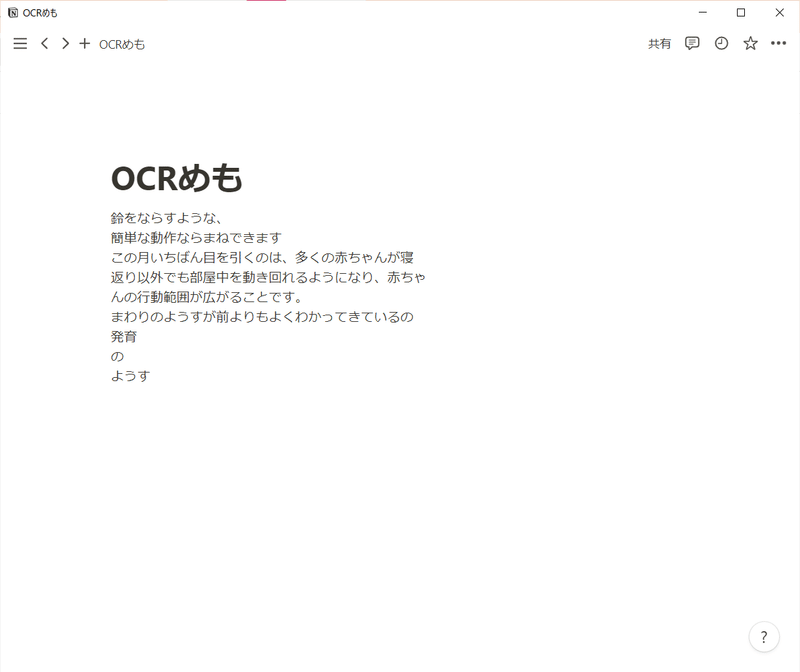
書籍の段組み改行がされてしまうのはしょうがないが惜しい

8.(中)撮影画像も一緒に保存されるのが嬉しい
9. (右)あんまり認知度が高くなさそうなのが不思議
iPhone純正カメラ(iOS 16以降)
iOS 15にも同機能があるのですが、日本語に対応したのはiOS 16からとのこと。純正の「カメラ」アプリの撮影画面からテキスト認識できる。または撮影後の写真からも、純正の「写真」アプリでテキスト認識できる。
知らなかった🙃
▼ 必要な事前設定
1. 設定 App を開きます。
2. 「一般」をタップします。
3. 「言語と地域」をタップし、「テキスト認識表示」をオンにします。
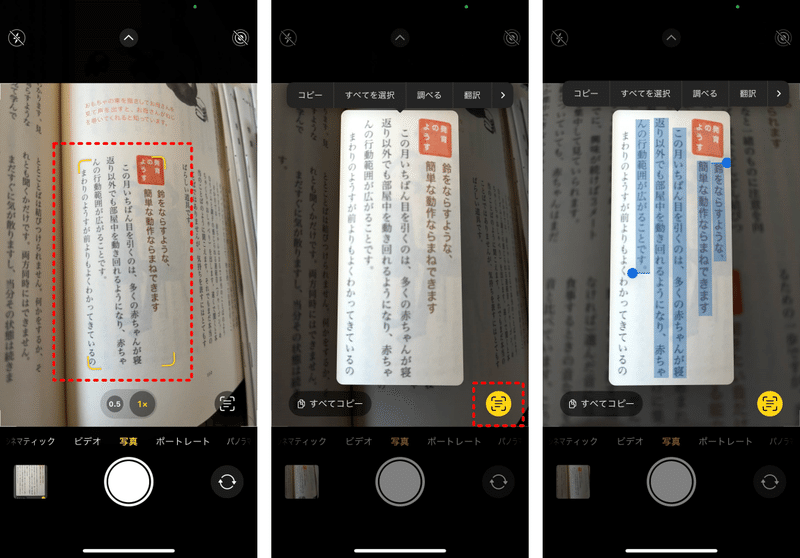
2.(中)1と同時に、右下にアイコンも出てくるのでタップすると、対象範囲が確定
3. (右)コピーしたいテキストの選択もできる
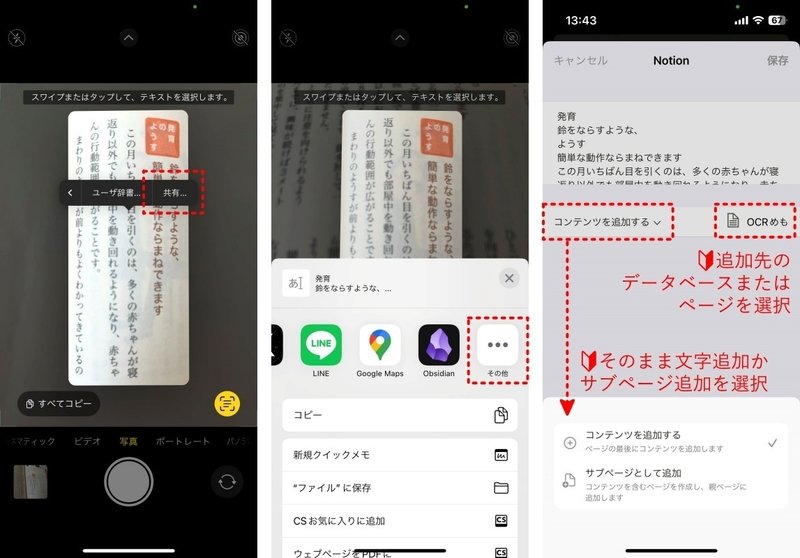
5.(中)共有画面。ここからNotionを選択してみる
6.(右)テキストの追加方法と追加先(データベースorページ)が選べるよ

スキャンした書籍の見出しデザインによるが、抽出テキストの内容が少し怪しい。
でも一太郎と違って書籍の段組み改行が無いのが嬉しい。
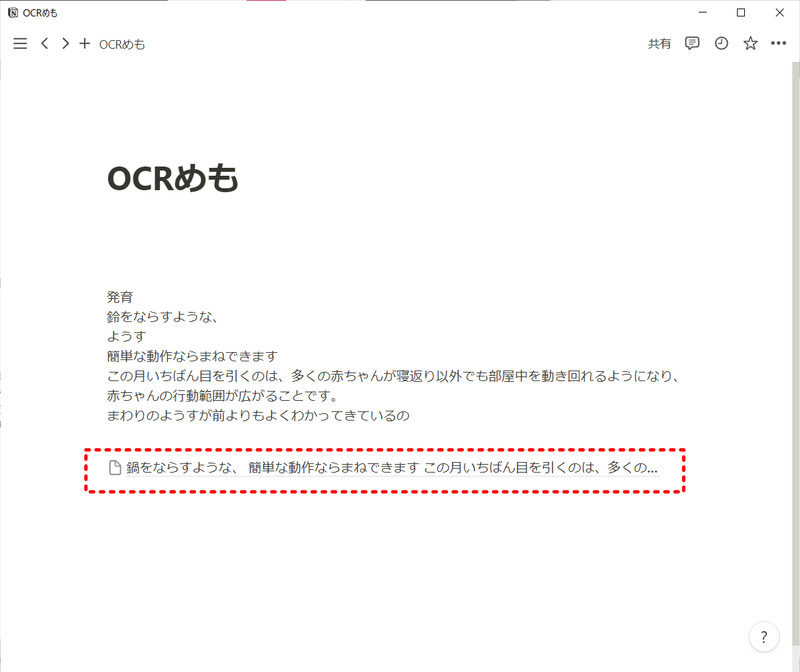
赤枠のようにページ化される。ちなみに上の画像は別撮影パターンだけど、誤植が・・
「鍋をならすような」ではなく「鈴をならすような」が正しい
OCR機能アプリや方法は色々あるけれど、シンプル&簡単操作なこの2つが今のところ私のおすすめです。
一時的な読取ならiPhone純正カメラで、がっつり文章抽出したいときはクラウドやスマホ本体の容量を圧迫せず、精度も高かった一太郎Padと使う、というように使い分けをしようかな😏
この記事が気に入ったらサポートをしてみませんか?
